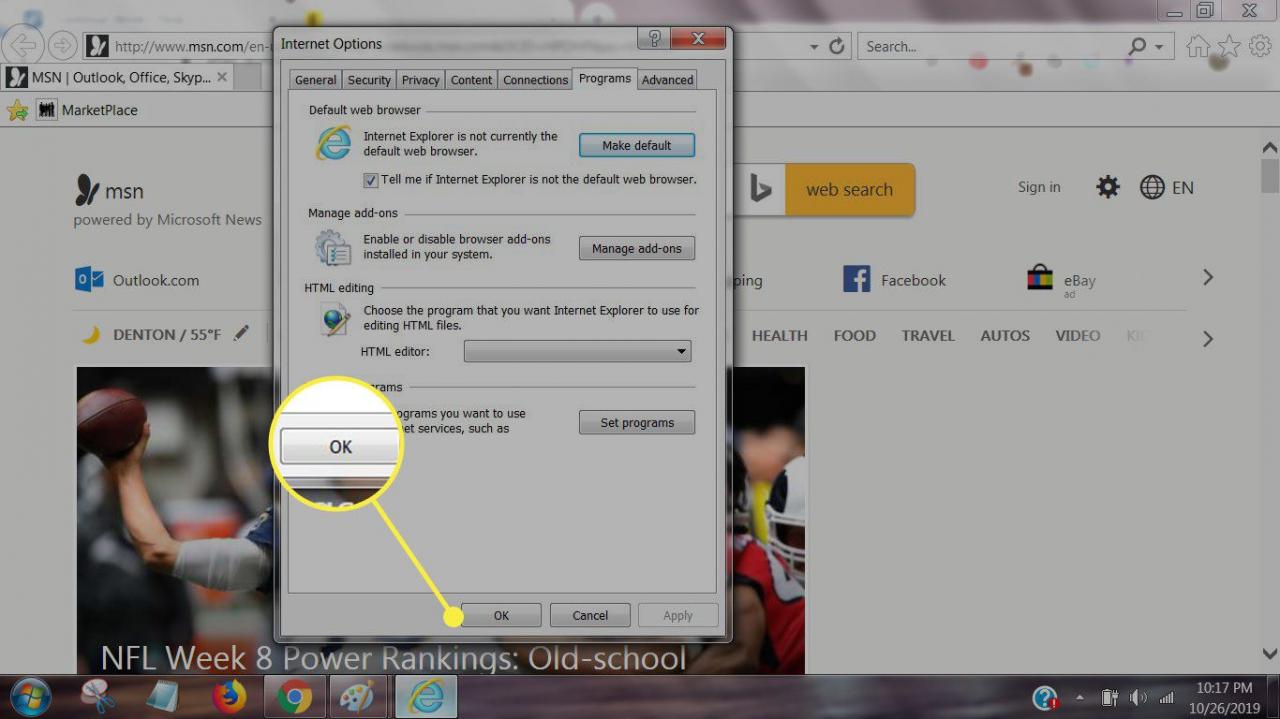Po otwarciu pliku internetowego lub łącza w systemie Windows uruchamia się on w domyślnej przeglądarce internetowej. Na przykład w systemie Windows 10 wybranie łącza e-mail w programie Microsoft Outlook spowoduje otwarcie adresu URL w przeglądarce Microsoft Edge. Jeśli wolisz korzystać z IE 11, oto jak ustawić Internet Explorer jako domyślną przeglądarkę internetową.
Instrukcje zawarte w tym artykule dotyczą przeglądarki Internet Explorer 11 w systemie Windows 10, Windows 8 i Windows 7.
Jak ustawić IE jako domyślną przeglądarkę w Windows 10
Chociaż Microsoft Edge jest preferowaną przeglądarką internetową dla systemu Windows 10, nadal możesz ustawić Internet Explorer jako domyślną przeglądarkę.
-
Na pasku wyszukiwania menu Start systemu Windows wpisz Domyślne aplikacje, A następnie wybierz opcję Domyślne aplikacje w wynikach wyszukiwania.
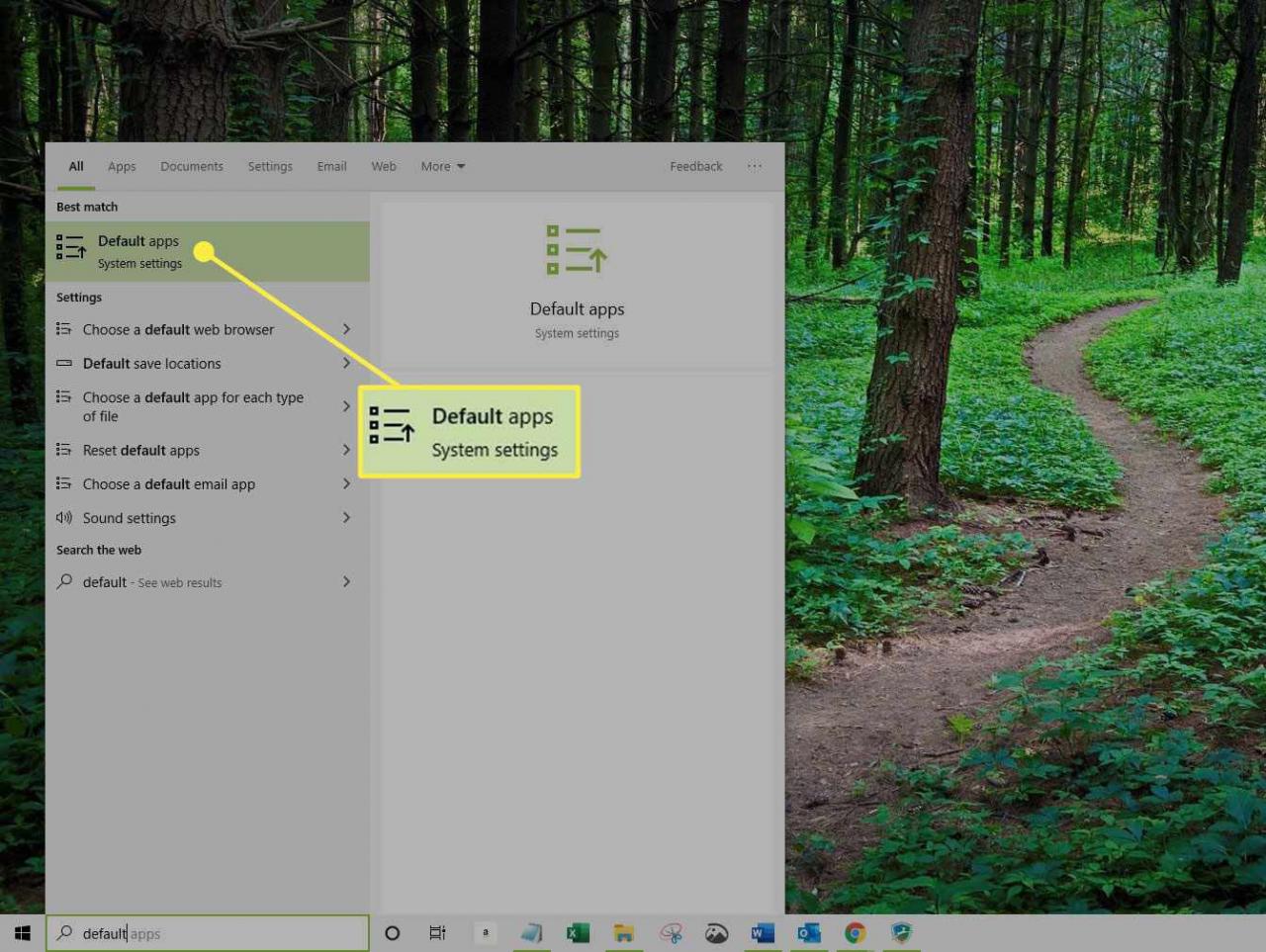
-
Wybierz bieżącą przeglądarkę pod Przeglądarka internetowa w oknie Domyślne aplikacje.
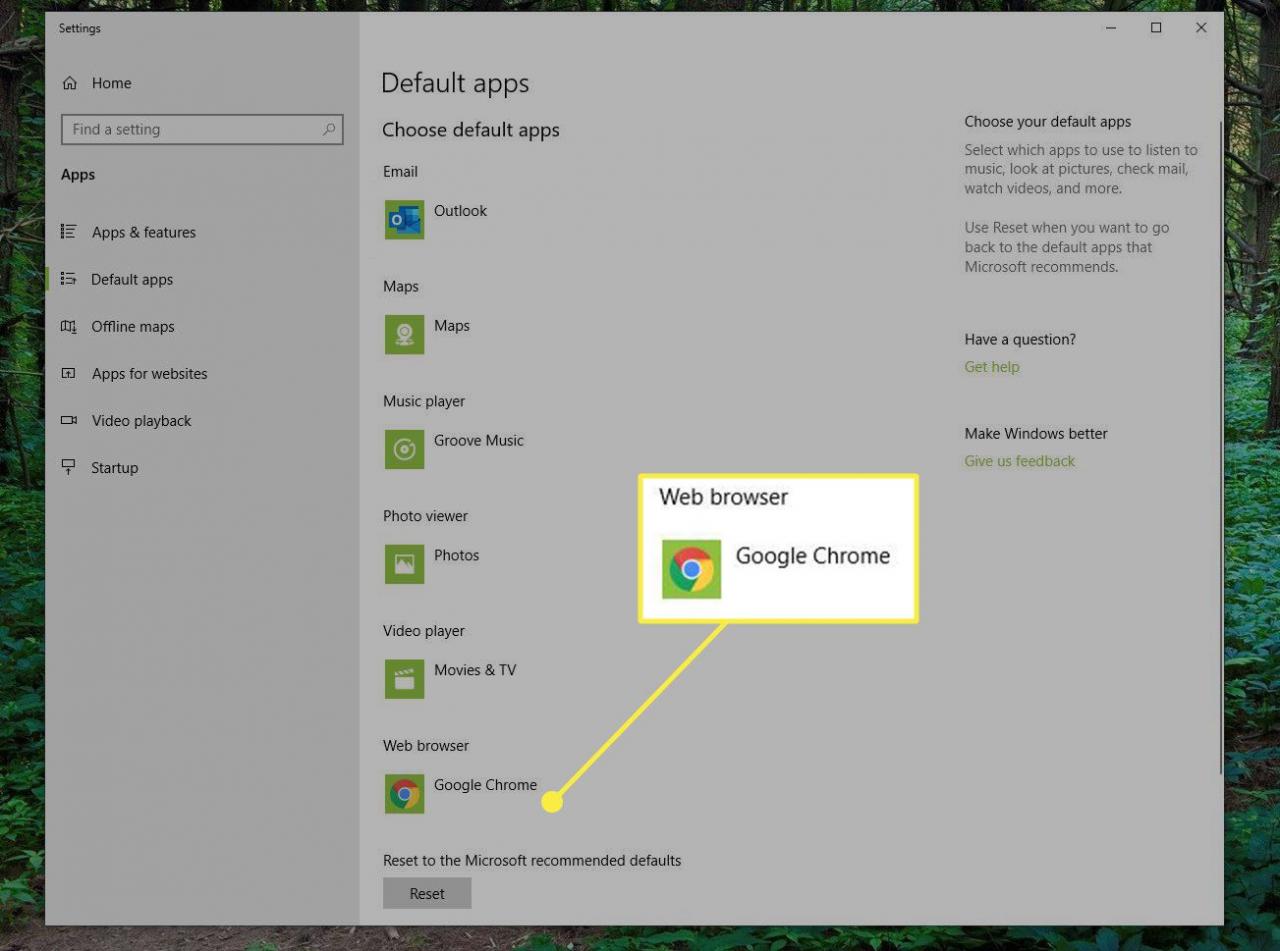
-
Wybierz Internet Explorer 11.
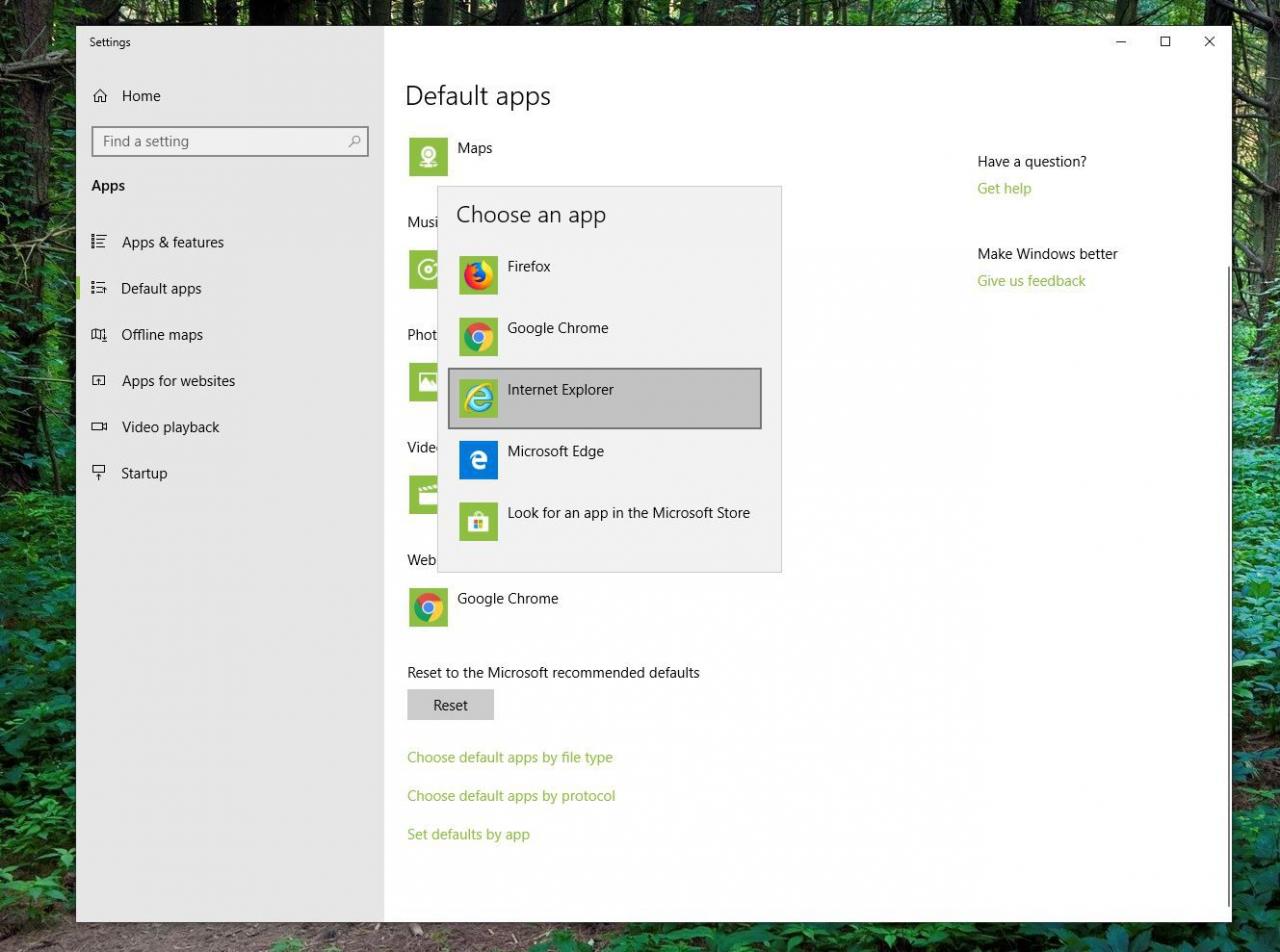
Aby skonfigurować przeglądarkę IE 11 do otwierania tylko określonych typów plików, wybierz Wybierz domyślne aplikacje według typu pliku na dole Domyślne okno aplikacji.
-
Zamknij okno ustawień. Twoja domyślna przeglądarka zostanie ustawiona na Internet Explorer 11.
Jak ustawić Internet Explorer jako domyślną przeglądarkę dla Windows 8 i 7
Internet Explorer jest już domyślną przeglądarką dla Windows 8 i Windows 7; jeśli jednak zmieniłeś to na coś innego, oto jak to zmienić z powrotem:
-
Wybierz Ustawienia Koło zębate w prawym górnym rogu przeglądarki IE 11 i wybierz Opcje internetowe z rozwijanego menu.
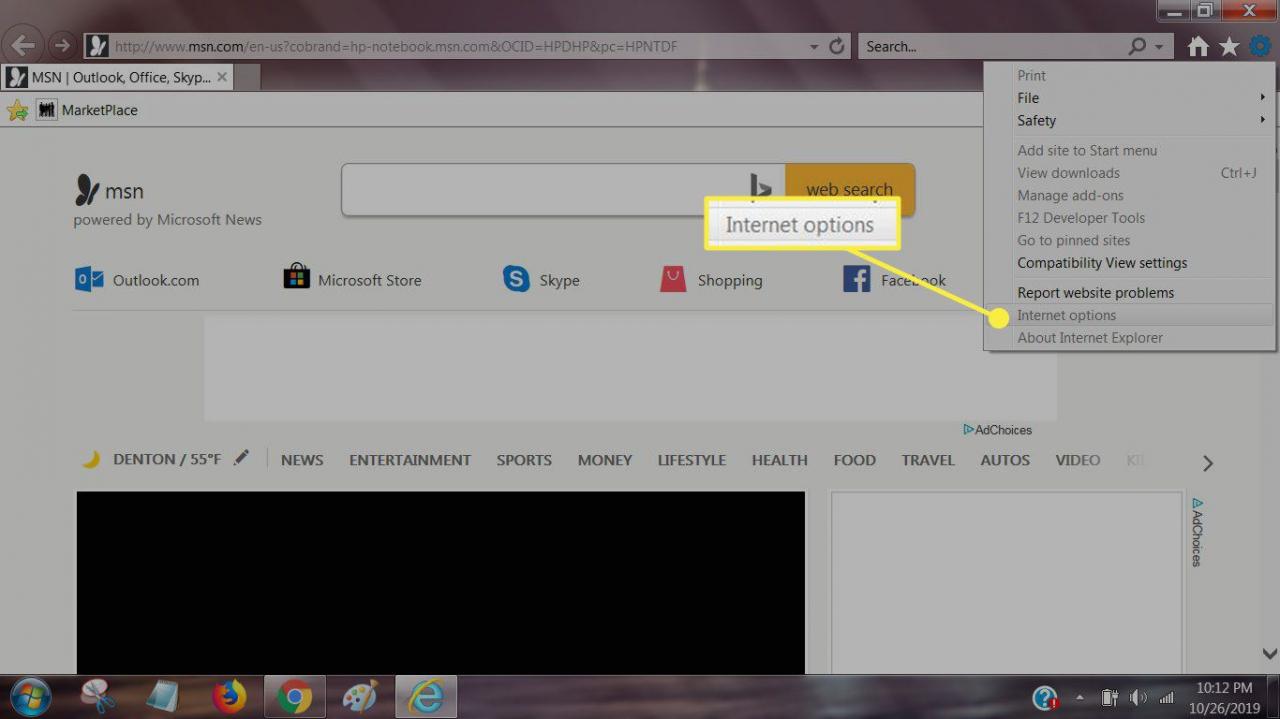
-
Wybierz programy patka.
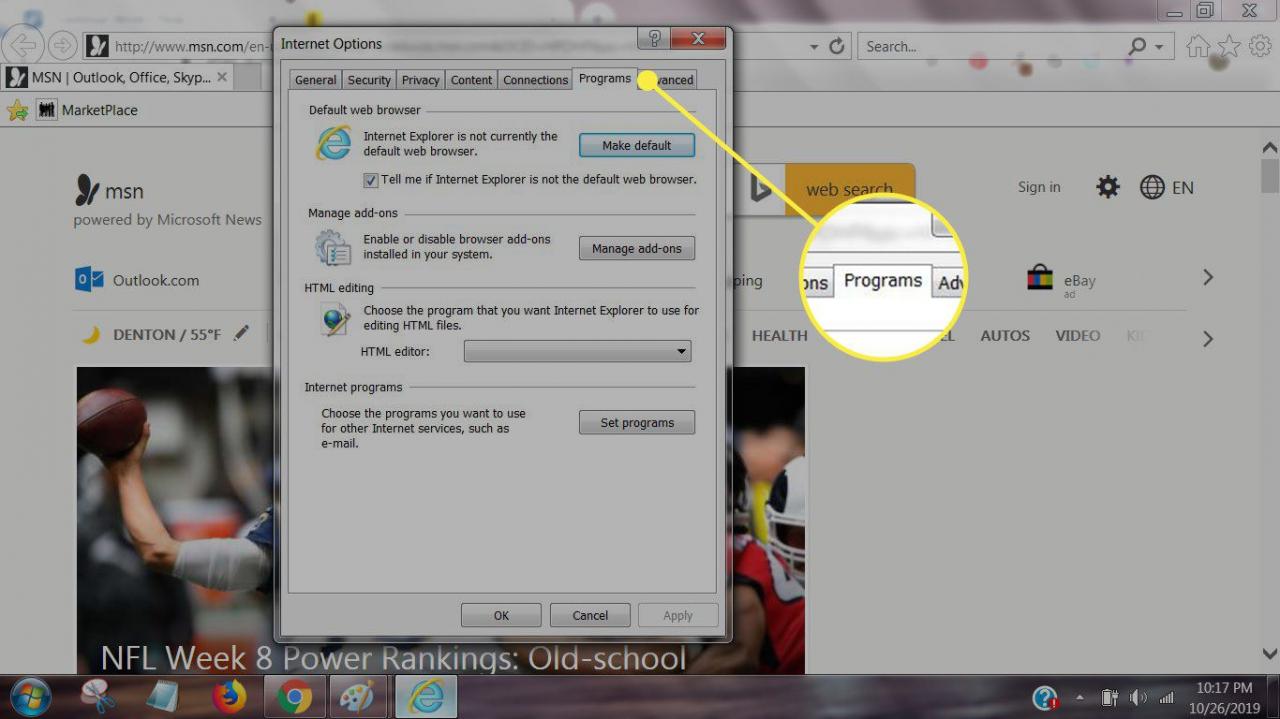
-
Wybierz Ustaw jako domyślne pod Domyślna przeglądarka internetowa Sekcja.
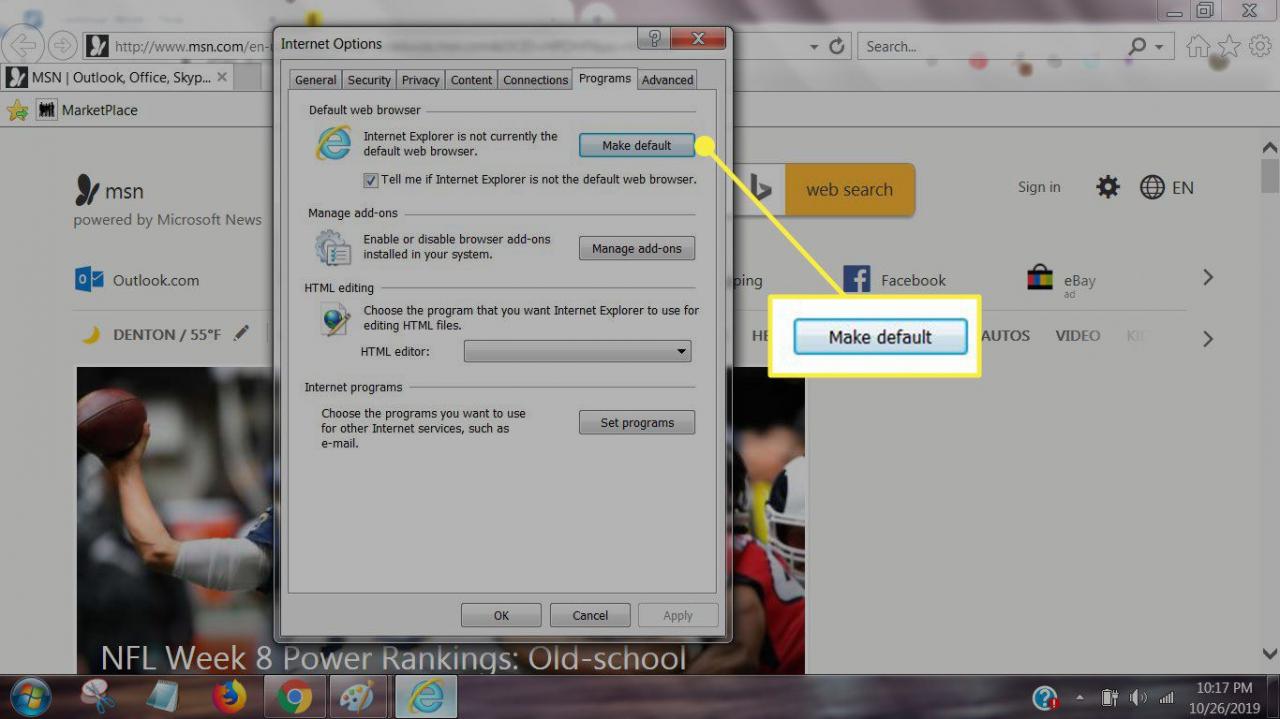
-
Wybierz OK aby zamknąć okno dialogowe. Internet Explorer zostanie ustawiony jako domyślna przeglądarka internetowa komputera.